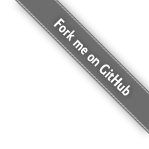基于Docker创建Harbor镜像仓库系统
简要介绍基于docker-compose安装Harbor的过程,供后续参考。
-
下载
Harbor的离线安装文件并解压wget https://github.com/goharbor/harbor/releases/download/v2.1.4/harbor-offline-installer-v2.1.4.tgz # 解压后会生成名称harbor的目录 tar xvf harbor-offline-installer-v2.1.4.tgz -
进入harbor目录下可发现其有对应的文件
root@test:~/lyq# cd harbor root@test:~/lyq/harbor# ls common.sh harbor.v2.1.4.tar.gz harbor.yml.tmpl install -
在harbor根目录下执行下述命令生成配置文件
cp harbor.yml.tmpl harbor.yml -
修改前一个步骤中生成的
harbor.yml,出于简化考虑屏蔽掉HTTPS相关的配置,根据实际情况修改其对外端口和密码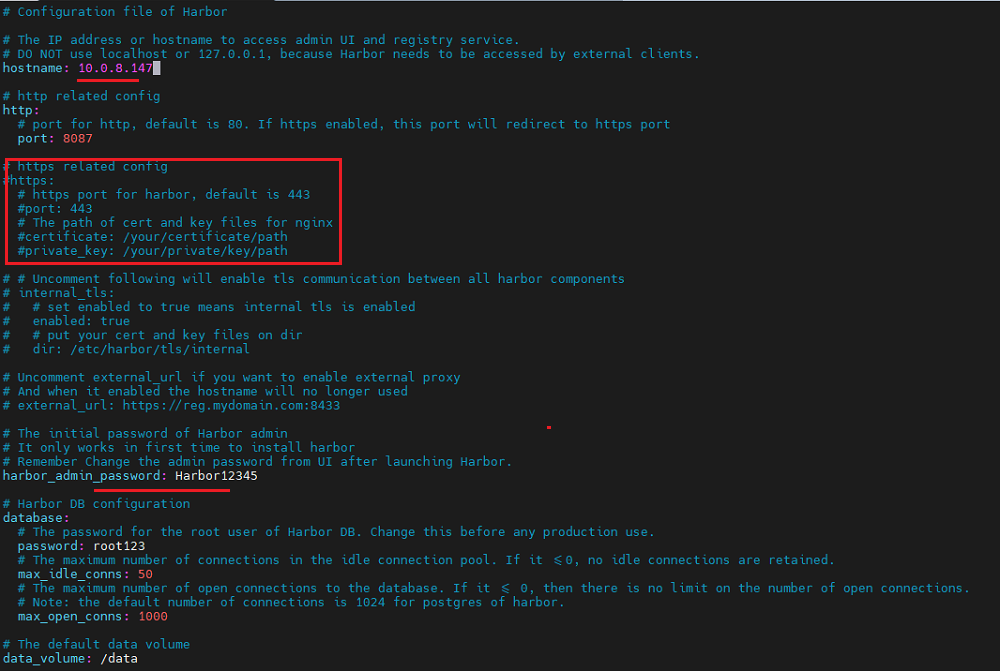
-
运行
bash install.sh开启安装过程,若第一次安装,则该脚本会首先下载对应的镜像,之后才会进行真正的安装过程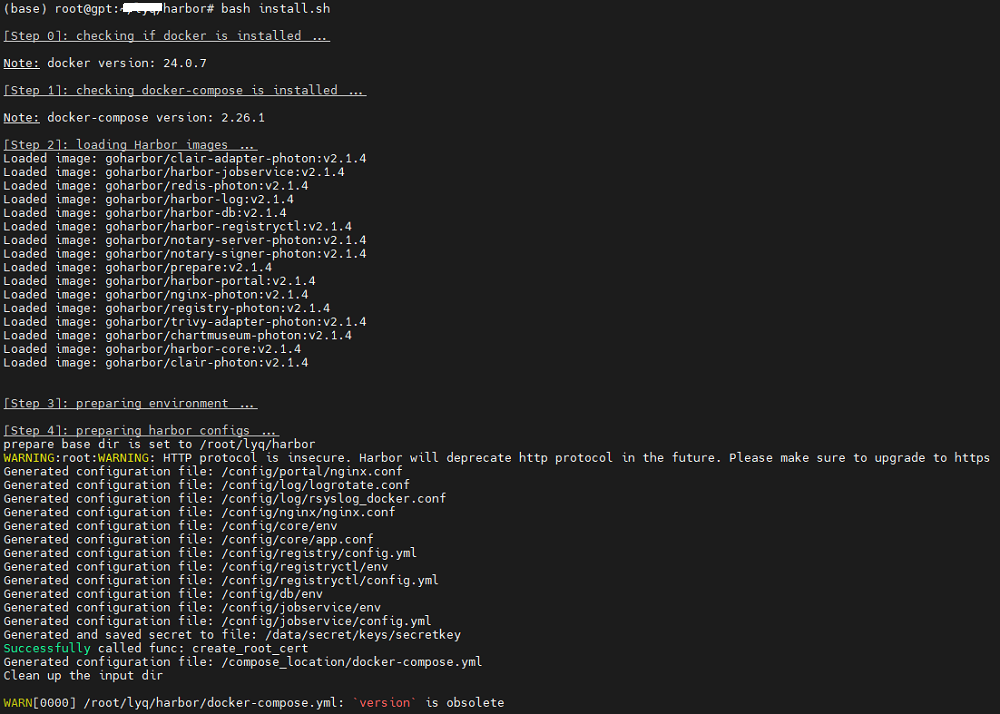
-
若安装过程中一切正常,则最后会有类似如下输出
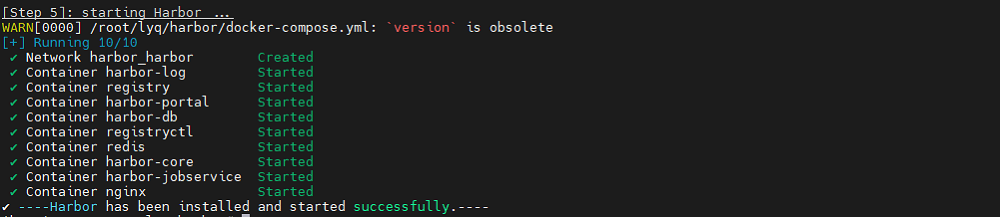
-
再次查看该目录下的文件,发现多了一个名为
docker-compose.yml的文件,此文件是由安装脚本自动生成的root@test:~/lyq/harbor# ls common common.sh docker-compose.yml harbor.v2.1.4.tar.gz harbor.yml harbor.yml.tmpl install.sh LICENSE prepare -
输入
docker-compose ps可查看Harbor相关的Docker容器状态
-
基于
harbor.yml中的配置,可知其访问地址为http://10.0.8.147:8087,在浏览器中输入该地址,可正常打开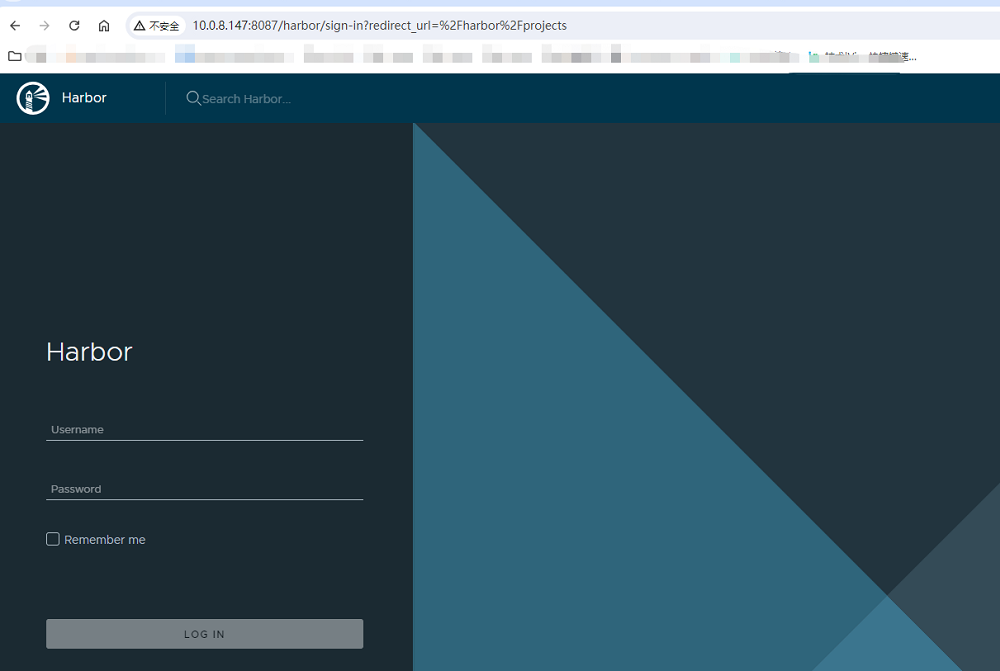
-
使用默认配置的账号密码
admin/Harbor12345登录系统,显示如下,至此Harbor安装完毕!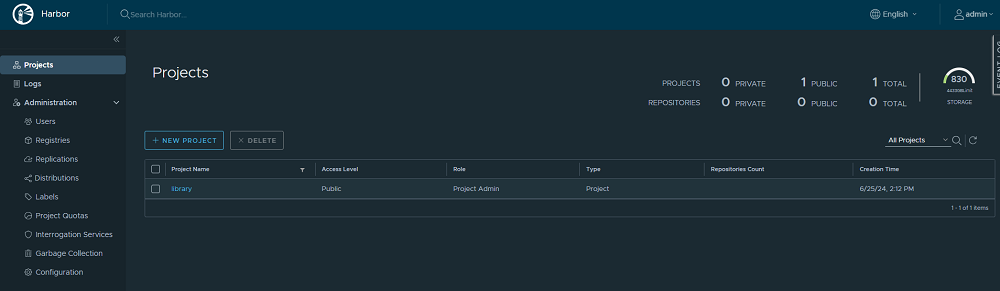
-
若要停止或重启
Harbor,可在该目录下执行如下指令# 停止harbor docker-compose down # 启动harbor docker-compose up -d # 重启harbor docker-compose restart